数据库的安装:
- 打开下载的mysql安装⽂件双击解压缩,运⾏“mysql-5.5.40-win32.msi”。

-
选择安装类型,有“Typical(默认)”、“Complete(完全)”、“Custom(⽤户⾃定义)”三个选
项,选择“Custom”,按“next”键继续。

-
点选“Browse”,⼿动指定安装⽬录。

-
填上安装⽬录,我的是“d:\Program Files (x86)\MySQL\MySQL Server 5.0”,按“OK”继续。

-
确认⼀下先前的设置,如果有误,按“Back”返回重做。按“Install”开始安装。



-
正在安装中,请稍候,直到出现下⾯的界⾯, 则完成MYSQL的安装

数据库安装好了还需要对数据库进⾏配置才能使⽤ MYSQL的配置 -
安装完成了,出现如下界⾯将进⼊mysql配置向导。

-
选择配置⽅式,“Detailed Configuration(⼿动精确配置)”、“Standard Configuration(标准配
置)”,我们选择“Detailed Configuration”,⽅便熟悉配置过程。

-
选择服务器类型,“Developer Machine(开发测试类,mysql占⽤很少资源)”、“Server
Machine(服务器类型,mysql占⽤较多资源)”、“Dedicated MySQL Server Machine(专⻔的
数据库服务器,mysql占⽤所有可⽤资源)”

-
选择mysql数据库的⼤致⽤途,“Multifunctional Database(通⽤多功能型,
好)”、“Transactional Database Only(服务器类型,专注于事务处理,⼀般)”、“NonTransactional Database Only(⾮事务处理型,较简单,主要做⼀些监控、记数⽤,对MyISAM数
据类型的⽀持仅限于non-transactional),按“Next”继续。

-
选择⽹站并发连接数,同时连接的数⽬,“Decision Support(DSS)/OLAP(20个左右)”、“Online
Transaction Processing(OLTP)(500个左右)”、“Manual Setting(⼿动设置,⾃⼰输⼀个数)”。

- 是否启⽤TCP/IP连接,设定端⼝,如果不启⽤,就只能在⾃⼰的机器上访问mysql数据库了,在这
个⻚⾯上,您还可以选择“启⽤标准模式”(Enable Strict Mode),这样MySQL就不会允许细⼩的
语法错误。如果是新⼿,建议您取消标准模式以减少麻烦。但熟悉MySQL以后,尽量使⽤标准模
式,因为它可以降低有害数据进⼊数据库的可能性。按“Next”继续

- 就是对mysql默认数据库语⾔编码进⾏设置(重要),⼀般选UTF-8,按 “Next”继续。

8. 选择是否将mysql安装为windows服务,还可以指定Service Name(服务标识名称),是否将
mysql的bin⽬录加⼊到Windows PATH(加⼊后,就可以直接使⽤bin下的⽂件,⽽不⽤指出⽬录
名,⽐如连接,“mysql.exe -uusername -ppassword;”就可以了,不⽤指出mysql.exe的完整地
址,很⽅便),我这⾥全部打上了勾,Service Name不变。按“Next”继续。

9. 询问是否要修改默认root⽤户(超级管理)的密码。“Enable root access from remote
machines(是否允许root⽤户在其它的机器上登陆,如果要安全,就不要勾上,如果要⽅便,就
勾上它)”。最后“Create An Anonymous Account(新建⼀个匿名⽤户,匿名⽤户可以连接数据
库,不能操作数据,包括查询)”,⼀般就不⽤勾了,设置完毕,按“Next”继续。

10. 确认设置⽆误,按“Execute”使设置⽣效,即完成MYSQL的安装和配置。


注意:设置完毕,按“Finish”后有⼀个⽐较常⻅的错误,就是不能“Start service”,⼀般出现在以
前有安装mysql的服务器上,解决的办法,先保证以前安装的mysql服务器彻底卸载掉了;不⾏的
话,检查是否按上⾯⼀步所说,之前的密码是否有修改,照上⾯的操作;如果依然不⾏,将
mysql安装⽬录下的data⽂件夹备份,然后删除,在安装完成后,将安装⽣成的 data⽂件夹删
除,备份的data⽂件夹移回来,再重启mysql服务就可以了,这种情况下,可能需要将数据库检
查⼀下,然后修复⼀次,防⽌数据出错。

解决⽅法:卸载MySQL,重装MySQL
数据库的卸载:
-
停⽌window的MySQL服务。 找到“控制⾯板”-> “管理⼯具”-> “服务”,停⽌MySQL后台服务。

-
卸载MySQL安装程序。找到“控制⾯板”-> “程序和功能”,卸载MySQL程序。

-
删除MySQL安装⽬录下的所有⽂件。
-
删除c盘ProgramDate⽬录中关于MySQL的⽬录。路径为:C:\ProgramData\MySQL(是隐藏⽂件,
需要显示出来)
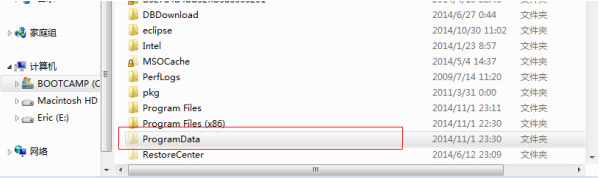

数据库的启动:
- Windows服务⽅式启动 操作步骤:
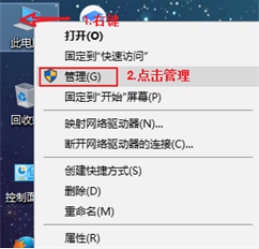

- DOS命令⽅式启动 操作步骤:
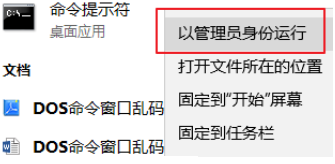

控制台连接数据库:
- MySQL是⼀个需要账户名密码登录的数据库,登陆后使⽤,它提供了⼀个默认的root账号,使⽤安装时
设置的密码即可登录
- 登录格式1: mysql -u⽤户名 -p密码 例如: mysql –uroot -proot
后输⼊密码⽅式:
mysql -u⽤户名 -p回⻋ 密码

2. 登录格式2: mysql -hip地址 -u⽤户名 -p密码 例如: mysql –h127.0.0.1 –uroot -proot

3. 登录格式3: mysql --host=ip地址 --user=⽤户名 --password=密码 例如: mysql –
host=localhost --user=root --password=root1

4. 退出MySQL: exit

SQLyog图形化⼯具安装:
- SQLyog是业界著名的Webyog公司出品的⼀款简洁⾼效、功能强⼤的图形化MySQL数据库管理⼯具。使
⽤SQLyog可以快速直观地让您从世界的任何⻆落通过⽹络来维护远端的MySQL数据库
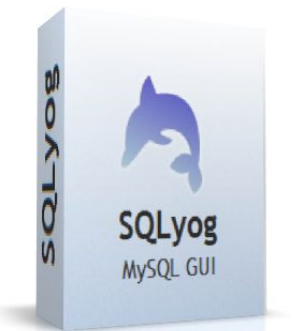
- 双击

- ⼀直下⼀步,直到出现下⾯对话框------注册SQLyog
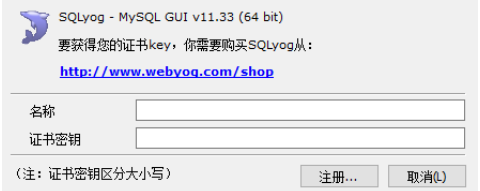
- 双击
 进⾏注册
进⾏注册 - 重启SQLyog即可
- 使⽤SQLyog登录数据库

MySQL⽬录结构
│-- bin:mysql相关的可执⾏⽂件*.exe
│-- MySQLInstanceConfig.exe mysql的配置程序
│-- data: mysql⾃带的数据库⽂件
│-- include: c语⾔的头⽂件(不⽤关注)
│-- lib: 存放mysql使⽤到的dll动态库(相当于jar包,不⽤关注)
│-- my.ini mysql的配置⽂件,配置了mysql的相关信息
数据库管理系统
- 数据库管理系统(DataBase Management System,DBMS):指⼀种操作和管理数据库的⼤型软
件,⽤于建⽴、使⽤和维护数据库,对数据库进⾏统⼀管理和控制,以保证数据库的安全性和完整性。
⽤户通过数据库管理系统访问数据库中表内的数据
数据库管理系统、数据库和表的关系
- 数据库管理程序(DBMS)可以管理多个数据库,⼀般开发⼈员会针对每⼀个应⽤创建⼀个数据库。为保存
应⽤中实体的数据,⼀般会在数据库创建多个表,以保存程序中实体的数据。数据库管理系统、数据库
和表的关系如图所示:

先有数据库 → 再有表 → 再有数据 ⼀个库包含多个表
实体类与表的对应关系
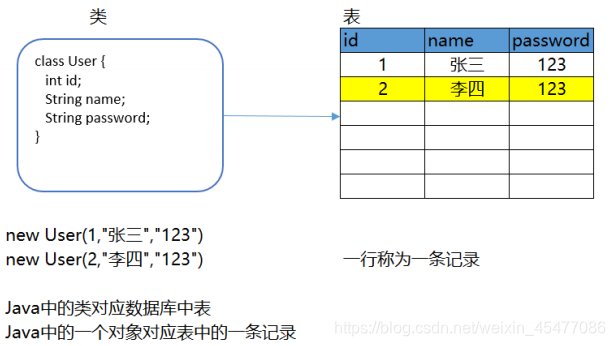
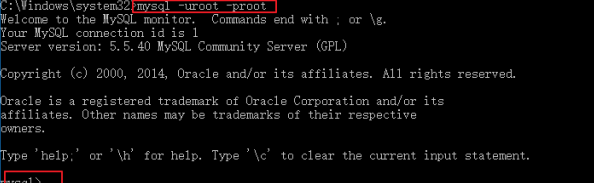







)








界面和代码)
)
...)
